
Phần mềm khôi phục tệp tốt nhất cho Windows 8 được đề cập trong bài viết này là Phục hồi dữ liệu lần thứ 7. Đây là một trong những phần mềm khôi phục tệp Windows 8 tốt nhất có thể dễ dàng và nhanh chóng khôi phục tất cả dữ liệu bị mất trong Windows 8 và các hệ điều hành Windows khác. Phục hồi dữ liệu lần thứ 7 có toàn bộ sức mạnh để khôi phục các tệp đã xóa từ ổ cứng, Ổ đĩa flash USB, thẻ nhớ, máy ảnh kỹ thuật số, v.v. Nó cũng có thể khôi phục các tệp được định dạng, không thể truy cập hoặc thậm chí bị hỏng từ bất kỳ máy nào.
Phần mềm này có thể khôi phục dữ liệu bị mất từ phân vùng ổ cứng bị xóa / mất không? VÂNG. Nó có thể dễ dàng khôi phục tất cả các tập tin bị mất từ phân vùng ổ cứng bị mất. Nó cũng có thể giúp bạn xuất tất cả dữ liệu từ ổ cứng Windows 8 không thể truy cập. Bạn có máy Mac đã được cài đặt HĐH Windows 8, có thể khôi phục dữ liệu bị mất từ máy này không? Tất nhiên, 7thShare Data Recovery có thể dễ dàng khôi phục dữ liệu bị mất từ máy Mac đã cài đặt Windows 8.
7thShare Data Recovery là phần mềm khôi phục tệp dễ sử dụng cho Windows 8. Không phải lo lắng về bất cứ điều gì. Chỉ cần tải về miễn phí và cài đặt nó trên máy tính của bạn. Nó có thể giúp bạn khôi phục tất cả các tệp bị mất trong vòng 4 bước đơn giản.
7thShare Data Recovery hỗ trợ khôi phục tất cả các loại tệp bị mất bao gồm hình ảnh, video, lưu trữ, tài liệu, âm nhạc. Theo mặc định, nó phục hồi tất cả các loại tệp. Nếu bạn chỉ muốn khôi phục các loại tệp cụ thể, chỉ cần chọn chúng ở bước này. Sau đó bấm vào nút "Bắt đầu".
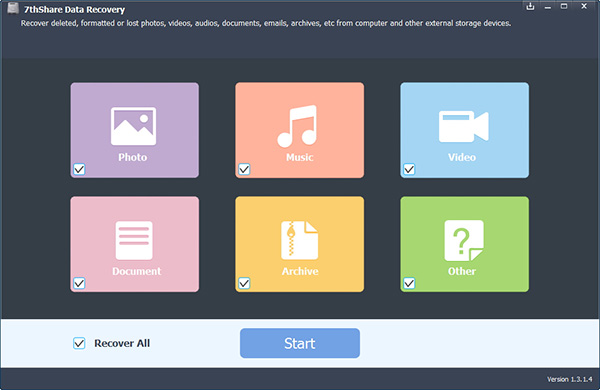
Bạn mất tập tin ở đâu? Chỉ cần chọn vị trí mất dữ liệu của bạn để bắt đầu quét. Sau khi bạn nhấp vào nút "Bắt đầu quét", phần mềm này sẽ quét ổ cứng đã chọn.
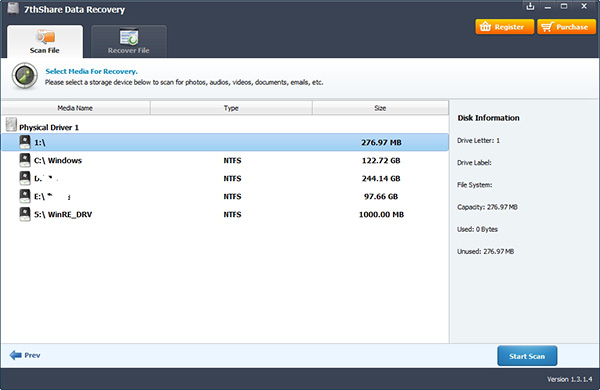
Bây giờ, phần mềm đang quét ổ cứng. Chỉ cần đợi cho đến khi quá trình quét hoàn tất.
Sau khi quét, chỉ cần xem trước và khôi phục các tệp bạn đã mất.
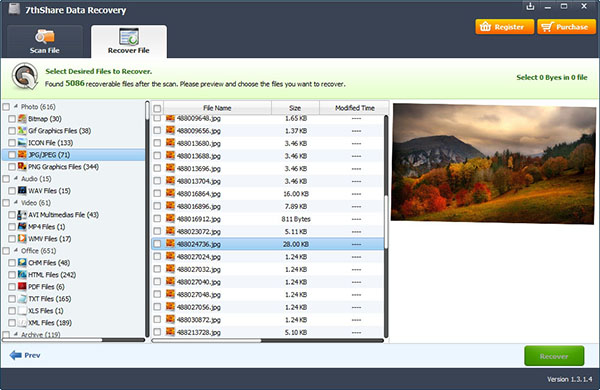
Phần mềm khôi phục tệp cho Windows 8 có thể quét sâu ổ cứng của bạn và tìm tất cả các tệp có thể phục hồi. Nhưng trước khi khôi phục tất cả các tệp bị mất, vui lòng không đặt các tệp mới vào ổ cứng nơi tệp của bạn bị mất.